
- •Практическая работа ¹ 2. Знакомство с графическими возможностями Excel. Построение диаграмм
- •Задача 1
- •Построение диаграмм
- •Изменение размеров диаграммы
- •4.1. Сделайте одиночный щелчок по диаграмме. На рамке диаграммы появятся маркеры выделения - маленькие черные квадратики в углах и на серединах сторон рамки.
- •4.2. «Зацепившись» курсором мыши за рамку, сдвиньте диаграмму в столбец f.
- •4.3. Установите указатель мыши на маркер справа (указатель мыши при этом изменяет свою форму на двунаправленную стрелку) и растяните ее до столбца о.
- •Изменение типа диаграммы
- •Задача 2
- •Редактирование диаграмм
- •Изменение размеров и перемещение элементов диаграммы
- •Вставка названий
Практическая работа ¹ 2. Знакомство с графическими возможностями Excel. Построение диаграмм
Цели работы:
познакомиться с различными типами диаграмм и графиков и научиться их строить;
освоить основные приемы редактирования и оформления диаграмм.
Одним из самых впечатляющих достоинств Excel является способность превращать абстрактные ряды и столбцы чисел в привлекательные информативные графики и диаграммы.
Диаграммы — это удобное средство графического представления данных. Они позволяют оценить имеющиеся величины лучше, чем самое внимательное изучение каждой ячейки рабочего листа. Диаграмма помогает обнаружить ошибку в данных, закравшуюся в какую-нибудь ячейку. Excel поддерживает 14 типов различных двух- и трехмерных диаграмм.
Задача 1
Графически представить данные, которые использовались в практической работе ¹1.
Задание 1. Вызовите файл work1fio.xls.
Данные в блоках A1:F9 и G10:M12 в данном случае не представляют интереса. Данные же в блоке G15:M17 можно представить графически.
Задание 2. Выведите на экран часть таблицы начиная с ячейки F15.
Задание 3. Постройте диаграмму.
Построение диаграмм
Создать диаграмму или график легче всего с помощью Мастера диаграмм. Это функция Excel, которая с помощью пяти диалоговых окон позволяет получить всю необходимую информацию для построения диаграммы или графика и внедрения его в рабочий лист.
Щелкните по кнопке Мастер диаграмм в панели инструментов Стандартная.
Excel просит указать, где в обрабатываемой таблице вы хотите разместить диаграмму.
Укажите курсором на ячейку G18.
Нажмите и удерживайте нажатой левую кнопку мыши.
Выделите ячейки G18: М35.
Отпустите левую кнопку мыши.
Шаг 1
Здесь Excel выводит первое диалоговое окно Мастера диаграмм «Шаг 1 из 5», показанное на рис.2.1. С помощью этого окна выделите ячейки, содержимое которых вы хотите представить в диаграмме. Если выделяемую область закрывает диалоговое окно, то, щелкнув по зоне заголовка и не отпуская кнопки мыши передвиньте окно.
С помощью мыши выделите группу ячеек G16:М17.
Щелкните по кнопке Далее> в диалоговом окне Мастер Диаграмм.
Если окажется, что вы выделили не те или не все необходимые ячейки, то можно на этом месте еще раз произвести выбор.

Рис.2.1

Рис. 2.2
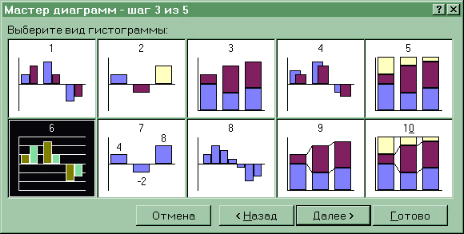
Рис. 2.3
Шаг 2
В следующем диалоговом окне показаны различные типы диаграмм, которые умеет строить Excel. Из них нужно выбрать, диаграмму какого типа вы хотите создать (см. рис.2.2).
Выберите тип Гистограмма и щелкните по кнопке Далее>.
ШагЗ
Содержимое третьего диалогового окна зависит от того, какой тип диаграммы вы выбрали. Так как на предыдущем шаге была выбрана гистограмма, то окно выглядит так, как показано на рис.2.3.
Выберите формат 7 и щелкните по кнопке Далее>.
Шаг 4
Четвертое диалоговое окно показано на рис.2.4. Это догадка Excel о том, как она должна использовать выделенные данные.
На этом шаге следует указать, где находятся данные — в столбцах или в строках, и указать интервал, содержащий названия рядов данных для легенды. Легенда показывает названия и маркеры данных справа от диаграммы.
Если полученный результат вас не устраивает, то можно вернуться к предыдущему диалогу, нажав кнопку <Назад.
Например, в нашем образце диаграммы Мастер диаграмм правильно определил, что данные представлены в виде строк, и менять ничего не надо.
Для легенды в нашей таблице не было введено никаких названий, поэтому рядом с меткой стоит название «Ряд 1», принятое по умолчанию. Менять количество столбцов для текста легенды здесь тоже не нужно.
Щелкните по кнопке Далее>.
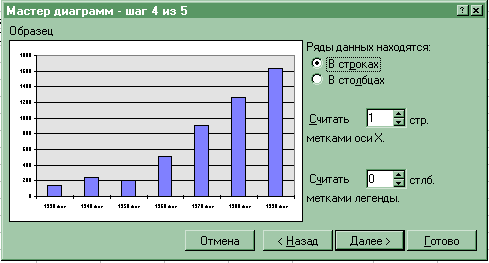
Рис.2.4
Шаг 5
Это последнее диалоговое окно Excel. В нем необходимо указать, следует ли добавлять к тексту легенду с названиями и маркерами данных, а также ввести названия диаграммы, осей Х и Y.
Щелкните по переключателю Нет при вопросе Добавить легенду.
В окно Название диаграммы введите «Население Минска (в тыс. чел. )».
Щелкните по кнопке Готово.
Вы получили диаграмму, внедренную в ваш рабочий лист. Если вас что-то не устраивает в построенной диаграмме, то ее можно отредактировать.
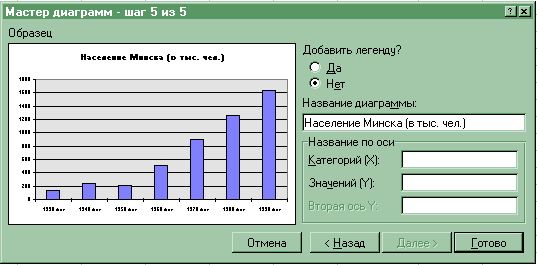
Рис.2.5
Задание 4. Измените размер диаграммы.
